WPS文档怎么插入十字形箭头的操作方法教学分享。在WPS文档中我们可以导入很多的图形来进行使用。有用户想要去导入十字形箭头来进行使用,但是不知道在哪里找到它,接下来一起来看看具体的操作方法分享吧。
操作步骤
1、打开WPS文字,进入你的文档操作界面,如图所示。
WPS演示怎么建立字体倒影操作方法教学
WPS演示怎么建立字体倒影操作方法教学。今天和大家分享下怎么去制作字体倒影效果的方法。在PPT中制作幻灯片时,有时候需要给标题建立一个倒影的效果,这个效果有很多的用户不知道怎么去进行制作,接下来一起来看看制作的方法吧。
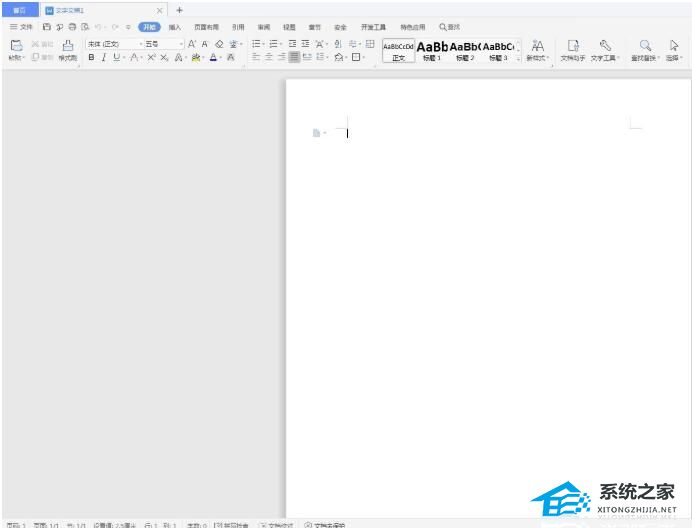
2、在该界面内找到插入选项并点击。
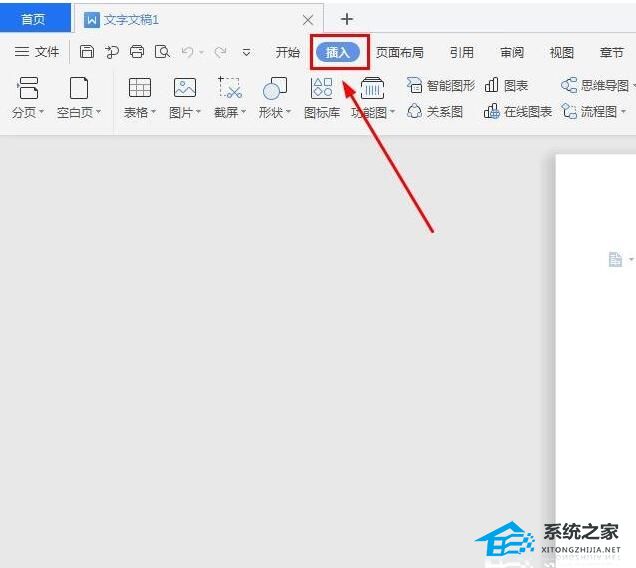
3、点击插入选项,在其工具区里点击形状选项,可以看到箭头汇总的选项。

4、在箭头汇总选项,找到十字箭头选项并点击。
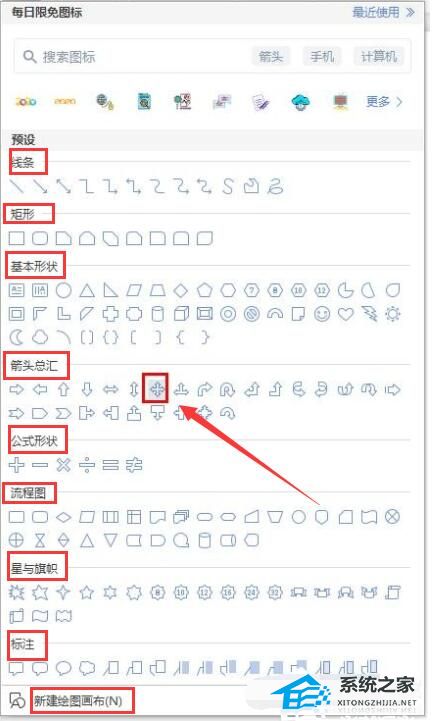
5、在文档编辑区里使用鼠标左键拖动就画出来十字箭头形状,这就大功告成了;当然,你还可以通过其他设置选择你想要的形状颜色。
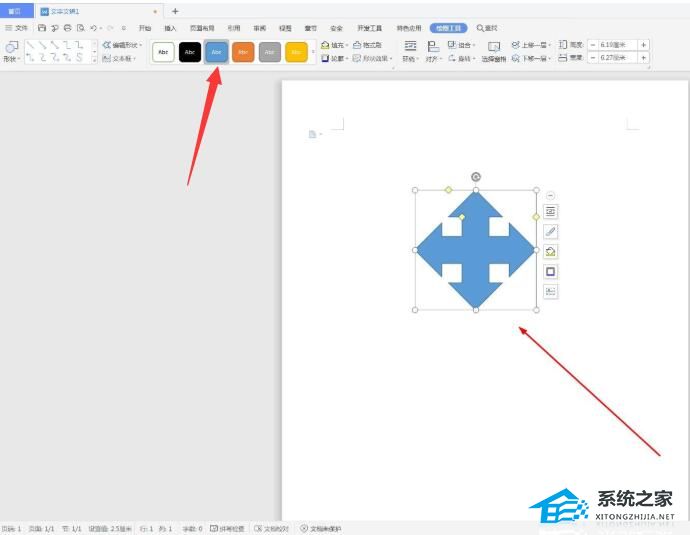
WPS演示如何使用在线模板操作教学分享
WPS演示如何使用在线模板操作教学分享。在创建PPT的时候,我们可以去直接选用软件里面的PPT在线模板来进行幻灯片的创建,这样不仅非常简单,而且幻灯片也更加美观。一起来看看详细的使用方法教学吧。


